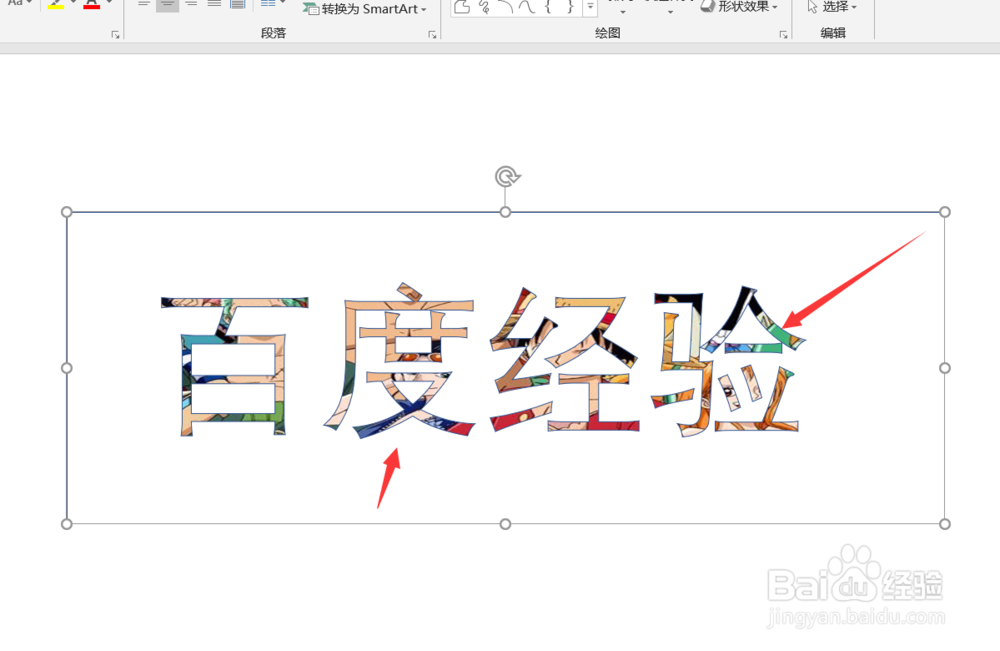1、首先我们打开PPT软件,在PPT上中插入一个横排文本框,在文本框中输入文字内容,如下图所示。
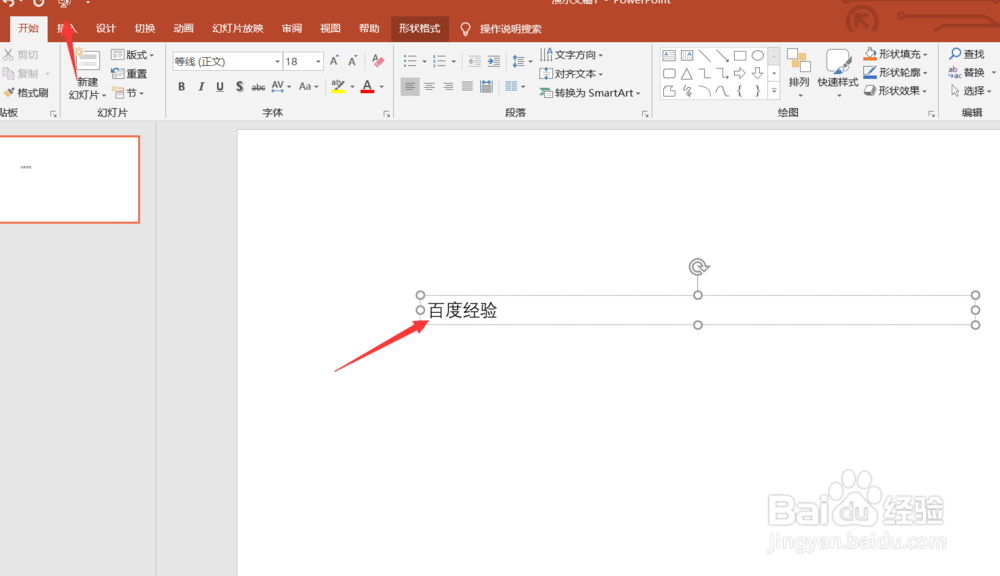
2、输入文字内容之后,我们调整文字内容的字号为200点设置好字体,然后让其居中即可。
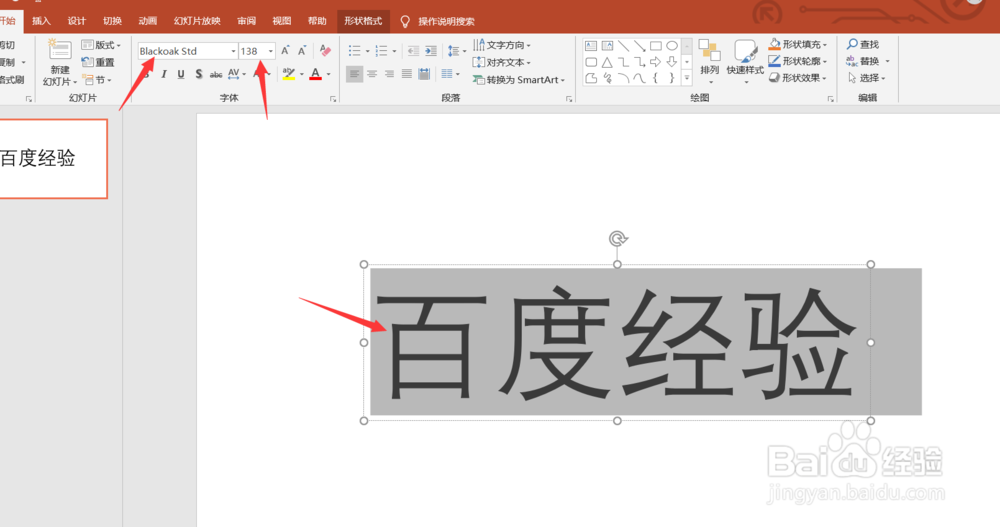
3、接着我们点击上方的插入选择形状,插入一个矩形形状,这个矩形形状大小刚好覆盖住我们的文字即可。
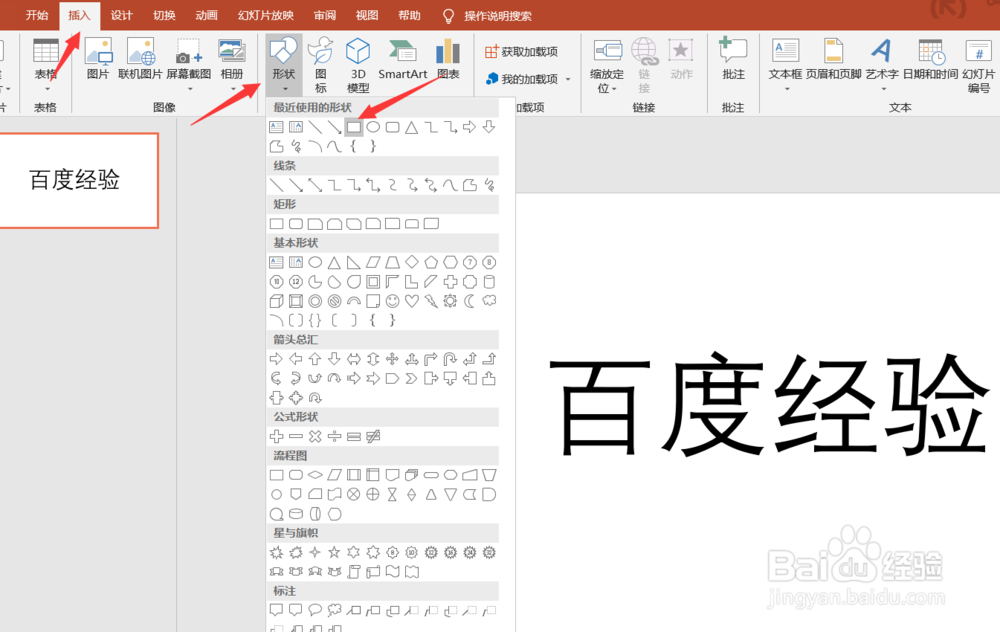
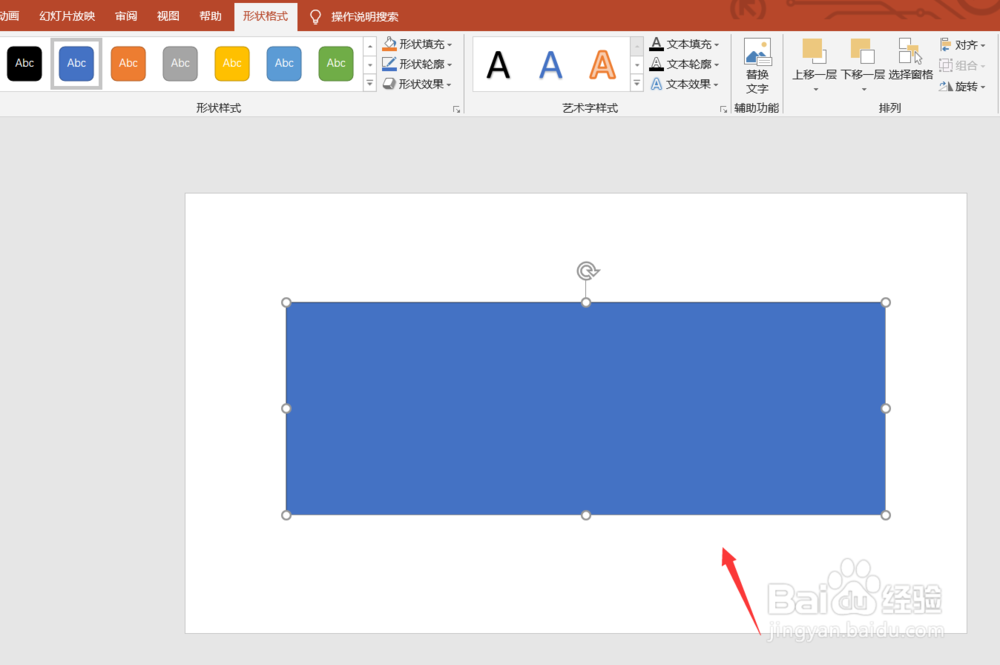
4、覆盖好文字之后,我们选中插入的形状,然后右击,点击至于底层即可。
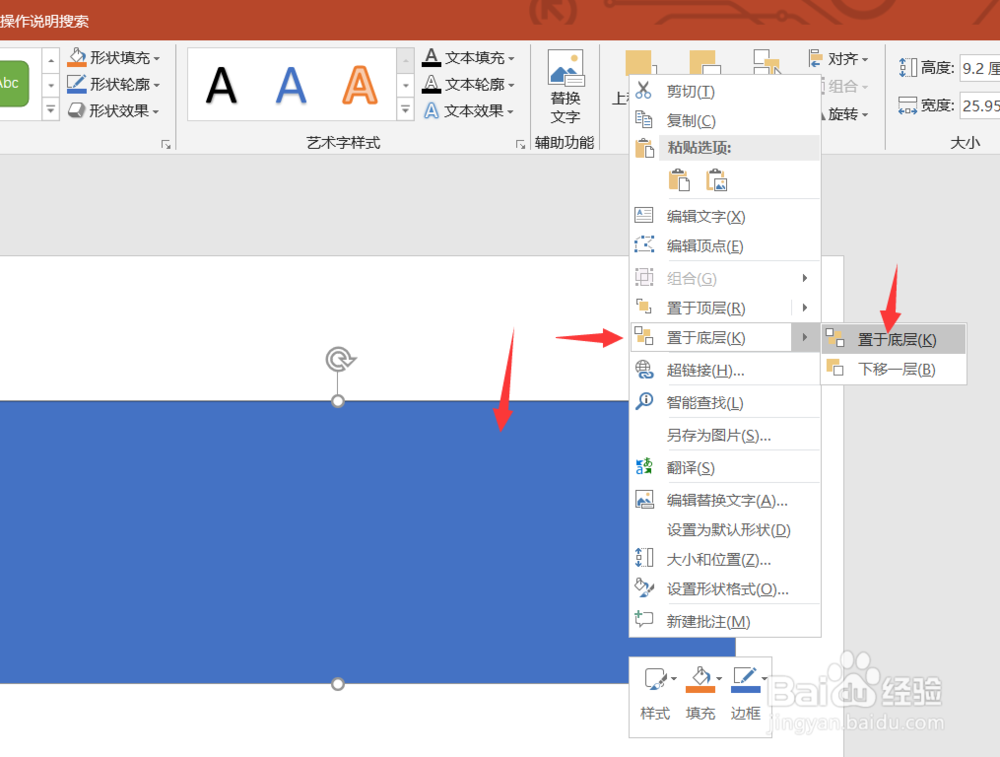
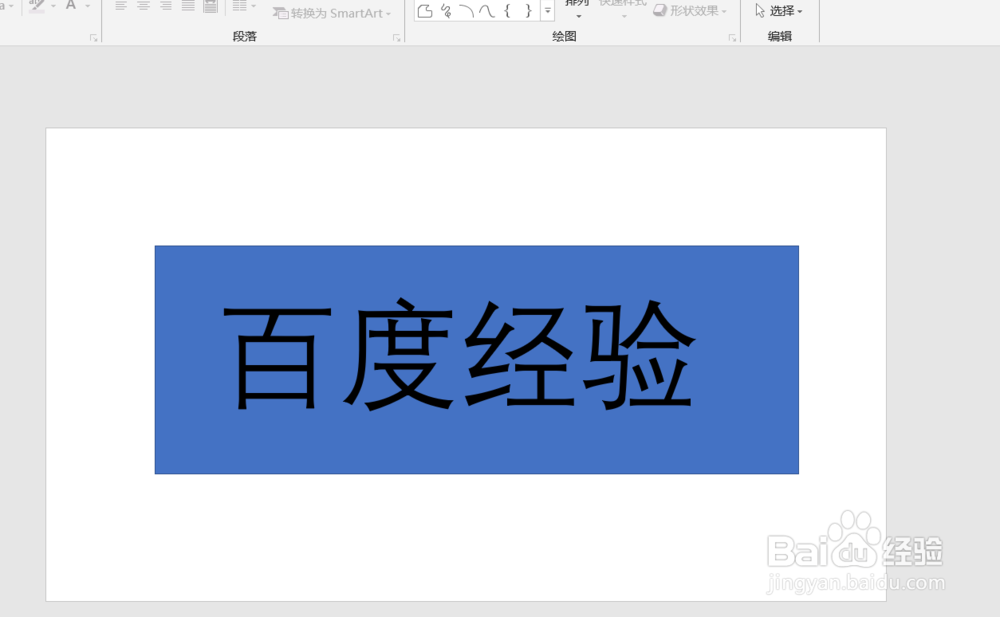
5、接着我们选中我们插入的形状,然后点击上方的形状格式,设置合并形状,选择合并形状样式为剪除,如下图所示。
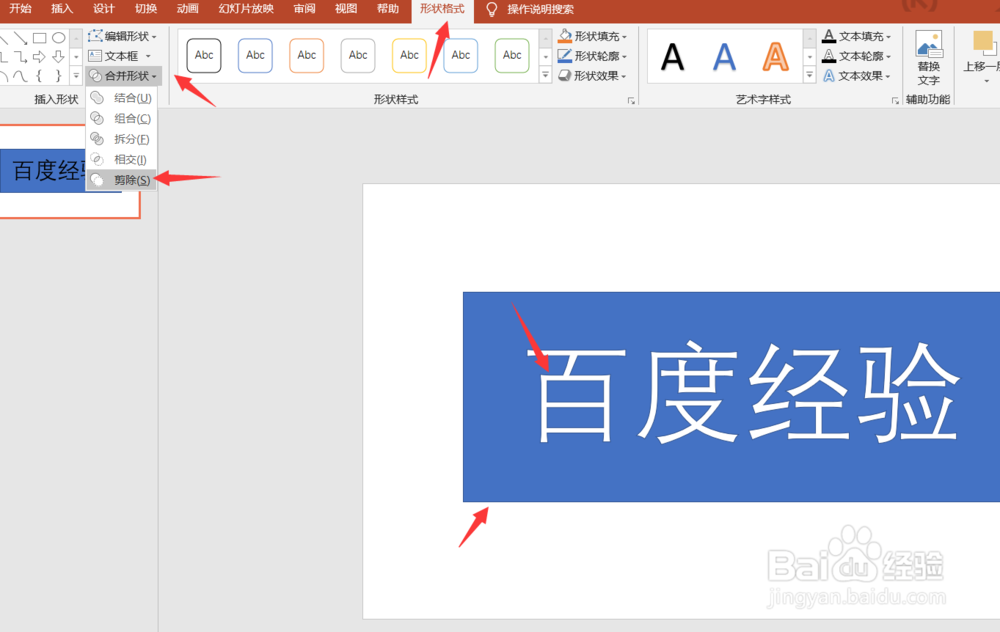
6、接着我们点击上方的插入,插入一个图片,图片的大小要刚好覆盖住我们之前插入的形状。
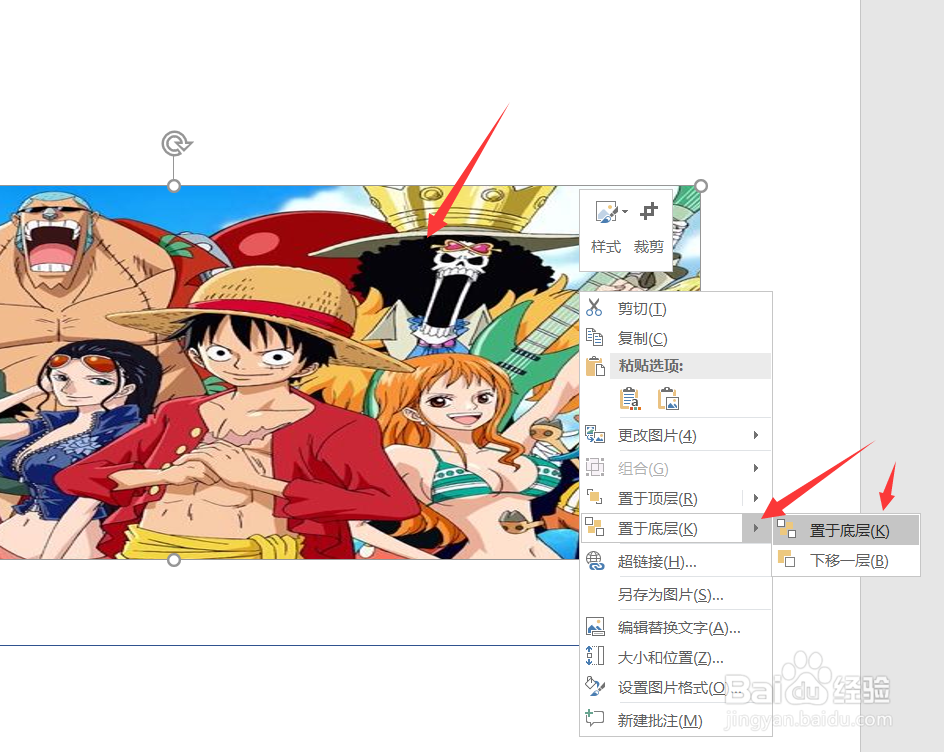
7、然后我们设置我们形状的填充为白色,我们插入的图片至于底层即可。
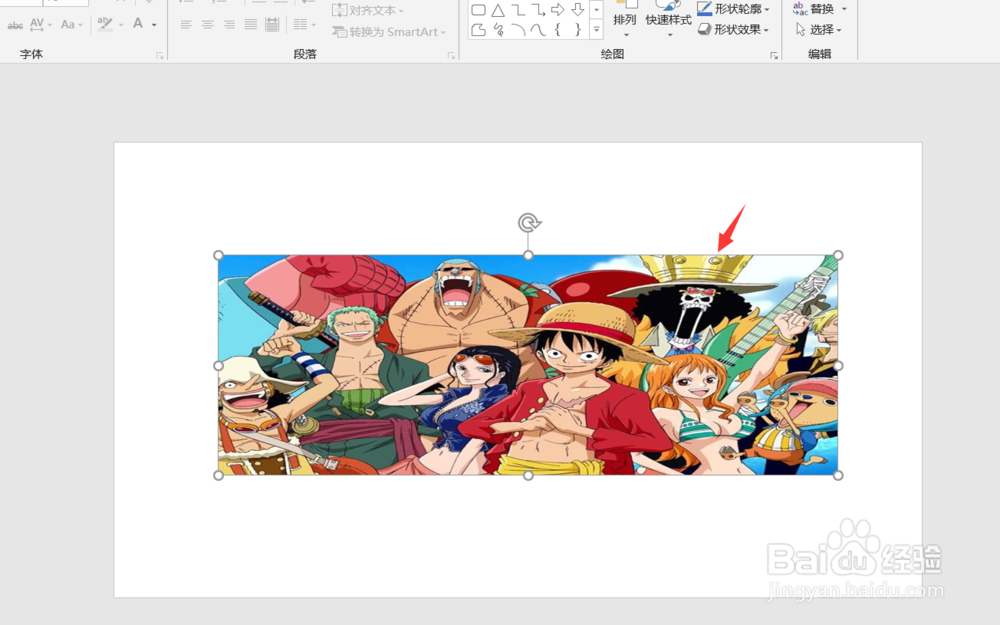
8、置于底层之后,我们可以看到我们的文字已经出现了镂空效果。
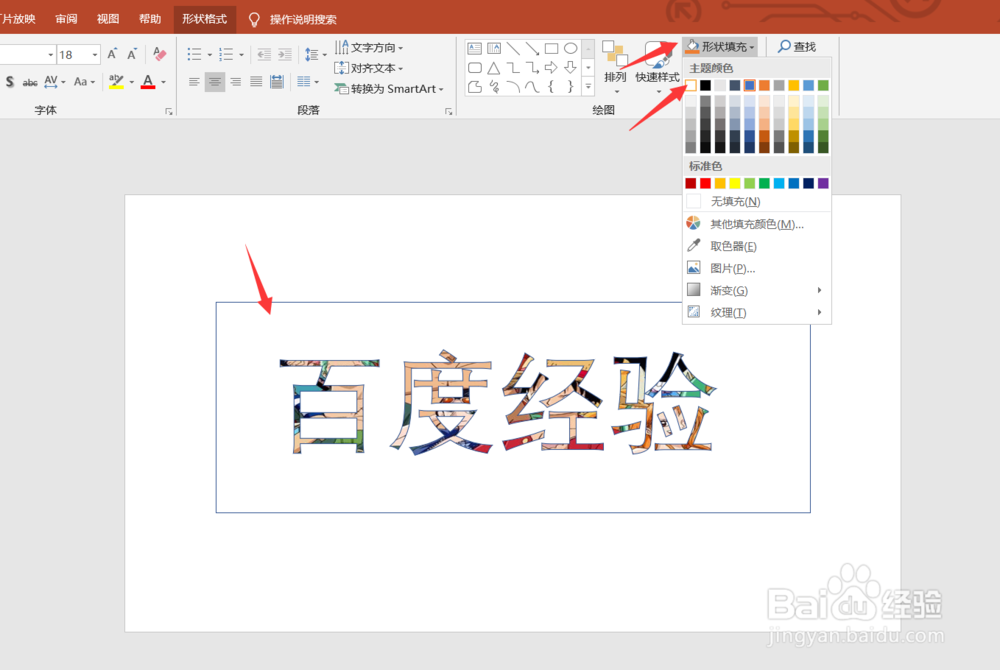
9、今天的PPT如何制作文字镂空效果教程,就为大家介绍到这里,希望对大家有所帮助。